计算机应用基础Windows XP操作系统上机操作例题解答
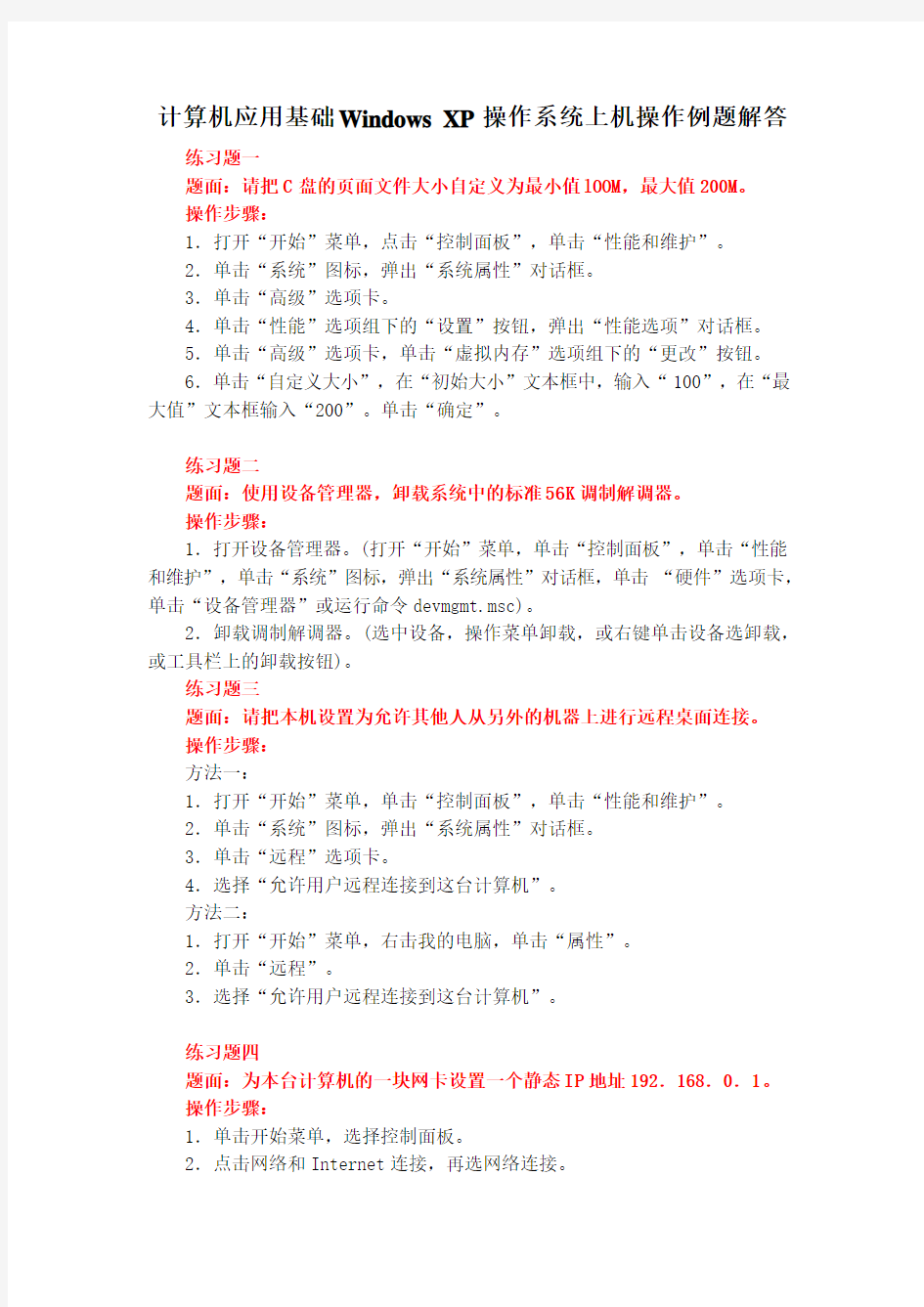

计算机应用基础Windows XP操作系统上机操作例题解答
练习题一
题面:请把C盘的页面文件大小自定义为最小值lOOM,最大值200M。
操作步骤:
1.打开“开始”菜单,点击“控制面板”,单击“性能和维护”。
2.单击“系统”图标,弹出“系统属性”对话框。
3.单击“高级”选项卡。
4.单击“性能”选项组下的“设置”按钮,弹出“性能选项”对话框。
5.单击“高级”选项卡,单击“虚拟内存”选项组下的“更改”按钮。
6.单击“自定义大小”,在“初始大小”文本框中,输入“100”,在“最大值”文本框输入“200”。单击“确定”。
练习题二
题面:使用设备管理器,卸载系统中的标准56K调制解调器。
操作步骤:
1.打开设备管理器。(打开“开始”菜单,单击“控制面板”,单击“性能和维护”,单击“系统”图标,弹出“系统属性”对话框,单击“硬件”选项卡,单击“设备管理器”或运行命令devmgmt.msc)。
2.卸载调制解调器。(选中设备,操作菜单卸载,或右键单击设备选卸载,或工具栏上的卸载按钮)。
练习题三
题面:请把本机设置为允许其他人从另外的机器上进行远程桌面连接。
操作步骤:
方法一:
1.打开“开始”菜单,单击“控制面板”,单击“性能和维护”。
2.单击“系统”图标,弹出“系统属性”对话框。
3.单击“远程”选项卡。
4.选择“允许用户远程连接到这台计算机”。
方法二:
1.打开“开始”菜单,右击我的电脑,单击“属性”。
2.单击“远程”。
3.选择“允许用户远程连接到这台计算机”。
练习题四
题面:为本台计算机的一块网卡设置一个静态IP地址192.168.0.1。
操作步骤:
1.单击开始菜单,选择控制面板。
2.点击网络和Internet连接,再选网络连接。
3.右击本地连接图标,选择属性。
4.单击“Internet协议(TCP/IP)”,再点属性按钮。
5.选择“使用下面的IP地址(S)”。
6.在IP地址栏输入正确的IP地址192.168.0.1,然后单击确定按钮。
练习题五
题面:现有一个名为8888的拨号连接,要求配置如下属性:电话号码从163改8888,如果忙音重拨100次,每次间隔30秒,断线不重拨。使用Windows XP 的防火墙。
操作步骤:
1.单击开始→连接到→显示所有连接。可选:单击开始→控制面板→网络和Internet连接→网络连接。
2.右击8888连接选择属性(或者单击该连接,单击文件→属性),修改电话号码为8888。
3.单击选项标签,设定重拨次数为100,重拨间隔为30秒,取消断线重拨复选框。
4.单击高级标签,选择Internet连接防火墙下的复选框。单击确定。
练习题六
题面:设置Windows,在文件夹中显示所有文件和文件夹。
操作步骤:
方法一:
1.双击“我的电脑”。
2.工具→文件夹选项→查看。
3.选中“所有文件和文件夹”。
方法二:
1.打开“开始”菜单,单击“控制面板”,单击“外观和主题”。
2.单击“文件夹选项”图标,单击“查看”。
3.选中“所有文件和文件夹”。
方法三:
1.打开“开始”菜单→所有程序→附件→Windows资源管理器。
2.工具→文件夹选项→查看。
3.选中“所有文件和文件夹”。
方法四:
1.右击“开始”菜单,单击“资源管理器”。
2.工具→文件夹选项→查看。
3.选中“所有文件和文件夹”。
题面:为了加快网页的下载速度,请修改Internet选项,使得IE在下载网页时不显示网页上的图片。
操作步骤:
方法一:
1.打开IE→工具→Internet选项
2.“高级”选项卡→不选“多媒体”栏下的“显示图片”复选框→确定。
方法二:
1.开始菜单→控制面板→Internet选项。
2.“高级”选项卡→不选“多媒体”栏下的“显示图片”复选框→确定。
练习题八
题面:不再保存访问Internet的临时文件,但是保存现有的临时文件转存至C:\考核\temp。
操作步骤:
1.打开Internet Explorer。
2.单击工具项并选择“Internet选项”。
3.选择常规标签页,在临时Internet文件夹下点击设置。
4.单击移动文件夹,选择C:\考核\temp,点击确定。
5.在检查所存网页的较新版本下,选择不检查。
6.单击确定。
练习题九
题面:设置Internet Explorer,禁止用户访问所有可能含有暴力内容的网站,监督人密码设为21。
操作步骤:
1.打开Internet Explorer。
2.单击工具并选择“Internet选项”。
3.选择内容标签页,点击启动按钮。
4.选择常规标签页,点击生成密码。
5.输入密码,输入确认密码,输入提示语,点击确定。
6.单击确定。
7.选择分级标签页,选择暴力,移动滚动条至最高级别。
8.单击确定。
练习题十
题面:设置使用600MB硬盘存储Internet临时文件,并存储10天历史记录。
方法一:
1.开始菜单→控制面板→Internet选项。
2.在“常规”选项卡的“Internet临时文件”下单击“设置”→将“使用的磁盘空间”设为600MB。
3.单击确定。
4.在“常规”选项卡的“历史记录”选项下,将“网页保存在历史记录中的天数”设为10天。
5.单击“应用”/“确定”。
方法二:
1.打开Internet Explorer窗口。
2.单击工具菜单→Internet选项。
3.在“常规”选项卡,“Internet临时文件”下单击“设置”→将“使用的磁盘空间”设为600MB。
4.单击确定。
5.在“常规”选项卡的“历史记录”选项下,将“网页保存在历史记录中的天数”设为10天
6.单击“应用”/“确定”。
练习题十一
设置 Internet Explorer,禁止用户访问所有可能含可能含有暴力内容的网站,监督人密码高为“4444”。
步骤:点击“开始菜单”——“设置”——“控制面版”,点选“网络和Internet 连接”——“Internet选项”,在对话框“内容”标签,“分级审查”项目中点“启动”按钮进入下一对话框,“级别”标签中“暴力”设置4级,再选“常规”标签中创建密码,按确定。
练习题十二
在 Internet Explorer中,将https://www.wendangku.net/doc/7615506467.html,加入可信站点,并禁止
从 Internet 上下载ActiveX控件。
步骤:点击“开始菜单”——“设置”——“控制面版”,点选“网络和Internet连接”——“Internet选项”,在对话框“安全”标签中选中受信任站点,然后按“站点”,添加https://www.wendangku.net/doc/7615506467.html,(把下方的钩选取消),再点按“自定义级别”,在对话框中选中两个禁用“下载未签名ActiveX控件”、“下载已签名ActiveX控件”。
练习题十三
现有一个名为4567的拨号连接,要求配置如下属性:电话号码从169改95700,如果忙音重拨50次,每次间隔30秒,断线不重拨,使用Windows XP 的防火墙。
步骤:点击“开始菜单”——“设置”——“控制面版”,点选“网络和Internet 连接”——“网络连接”,右击“属性”,出现的对话框就按要求一一对应的标签进行配置。
练习题十四
设置 Internet Explorer保存访问过的网站历史纪录的天数设为20天。
步骤:打开“控制面版”,点选“网络和Internet连接”——“Internet选项”,在“常规”标签中就可以找到“历史纪录”的设置。
练习题十五
为了让您的电脑随时在比较安全的状态下,请修改 Internet 选项,使得在安全和非安全模式之间转换时发出警告,检查下载程序的签名和关闭游览器的时清空 Internet 临时文件夹。
步骤:打开“控制面版”,点选“网络和Internet连接”——“Internet选项”,在“高级”标签中可以找到相应的设置。
练习题十六
为 Internet Explorer中 Internet 区域的Web内容指定安全设置,禁止对没有标记为安全检查的ActiveX控件进行初始化和脚本运行,启用未签名的ActiveX控件。
步骤:打开“控制面版”,点选“网络和Internet连接”——“Internet选项”,在“安全”标签中选中Internet块,再选按“自定义级别”,出现的对话框就可以作相应的设置。
练习题十七
对计算机的区域和语言选项进行设置把计算机的位置设置为比利时,“非Unicode 程序语言”设置为“英语(英国)”。
步骤:打开“控制面版”,点选“日期、时间、语言和区域设置”——“区域和语言选项”,对话框中“区域选项”标签中“位置”可选“比利时”,“高级”标签中“非Unicode 程序语言”设置“英语(英国)”。
练习题十八
将在新浪网页(https://www.wendangku.net/doc/7615506467.html, )添加到收藏夹的新建文件夹“商业网站”中,并命名为“新浪主页”。
步骤:打开IE浏览器,在地址栏中输入https://www.wendangku.net/doc/7615506467.html,,出现新浪主页后,点“收藏”主菜单——“添加到收藏夹”,先新建“商业网站”的文件夹,然后输入名“新浪主页”,最后确定。
练习题十九
请修改 Internet Explorer程序选项,使得 Internet Explorer可以自动检查 Internet Explorer更新。
步骤:开“控制面版”,点选“网络和Internet连接”——“Internet选项”,在“常规”标签的“Internet临时文件”项目中选按“设置”,在对话框中单选“自动”,第二步又在“高级”标签中倒数第二项设置钩选上。
练习题二十
将在微软网页(https://www.wendangku.net/doc/7615506467.html,/china/)添加到收藏夹的新建文件夹“机构”中,并命名为“微软中国公司主页”。
打开试题环境:双击IE→输入https://www.wendangku.net/doc/7615506467.html,/china/→回车→点收藏菜单→添加到收藏夹→创建到→新建文件夹→输入机构→名称里输入微软中国公司主页→确定。
练习题二十一
禁止Internet Explorer保存访问过的网站历史纪录。
打开试题环境:双击IE→工具→Internet选项→常规→点击清除历史记录同时把天数改成0→确定。
练习题二十二
设置Internet Explorer,对所有官方微软网站不进行安全认证。
打开试题环境:双击IE→工具→Internet选项→受限站点→输入
https://*https://www.wendangku.net/doc/7615506467.html,→添加→确定。
练习题二十三
将文件夹(C:\MLC)以只读形式共享为“Test”文件夹。
打开试题环境:双击我的电脑→打开c盘→右击MLC属性→点在网络上共享文件夹→名称输入test→取消充许网络用户更改我的文件前的对号→确定。
练习题二十四
使用记事本打开“C:\Test\”目录下的“”文件,设置记事本自动换行,并将其字体设为“Verdana”、小四。
打开试题环境:开始→程序→附件→记事本→文件→打开→C:\Test\ MLC Introduction.txt→全选→格式→字体→Verdana、字号小四→设置记事本自动换行→确定。
练习题二十五
在Windows中添加“传真服务”。
打开试题环境:开始→设置→控制面版→添加或删除程序→添加windows组件→选中传真服务→确定
练习题二十六
打开资源管理器,完成以下操作:
①在Andy 文件夹下创建一个名为AB9的文件夹;
②将Andy文件夹下的KS1.TXT及KS5.TXT文件复制到AB9文件夹下;
③将KS3.TXT移动到Andy文件夹下的CWINLX文件夹下;
④将KS4.TXT文件设置成“只读”属性并去掉“存档”属性
⑤删除Andy文件夹下的List文件夹;
⑥将系统设置成“显示所有文件”后,去掉File.TXT文件“隐藏”属性;
⑦利用查找功能查找DATATIME.TXT文件,并改名为DATA.TXT.
步骤:略
练习题二十七
通过记事本打开C盘目录下的“新建文件.txt”文件,设置记事本自动换行,并将其字体设为“隶书”、初号。
步骤:打开C盘目录下的“新建文件.txt”文件,在“格式”菜单中,钩选“自动换行”。选中“字体”,对话框中“字体”选“隶书”,“大小”选“初号”,按确定。
练习题二十八
设置Windows资源管理器,禁用在缓存区文件中文件夹缩略图的自动存储。
步骤:打开Windows资源管理器,点菜单“工具”——“文件夹选项”——“查看”标签,钩选“不缓存缩略图”,确定。
练习题二十九
将C盘根目录下的文件夹Text以只读形式共享为“通讯区”文件夹。
步骤:找到C盘的文件夹Text,选中并右键,快捷菜单中选“共享”。
练习题三十
请取消打印机的共享。
步骤:点击“开始菜单”——“设置”——“控制面版”,鼠标左键点击“打印机和其它硬件…”——“打印和传真”,在打印机上选中并右击鼠标,快捷菜单中选中“共享…”,“共享”对话框中,点选“不共享这台打印机”。
练习题三十一
请将 Internet Explorer设置为播放网页中的动画,播放网页中的声音,播放网页中视频,不在媒体栏显示联机媒体内容。
步骤:打开“控制面版”,点选“网络和Internet连接”——“Internet选项”,
Outlook Express
1、按如下要求设置Outlook Express:
(1)启动时自动转到收件箱;
(2)每隔5分钟检查新邮件;
(3)自动显示含有未读邮件的文件夹。
解:(1)启动Outlook Express,点击“工具”,点击“选项”,点击“常规”,选中“启动时,直接转到收件箱文件夹”;
(2)设置“每隔5分钟检查一次新邮件”;
(3)选中“自动显示含有未读邮件的文件夹”,“确定”。
2、为了方便的使用,请对Outlook Express进行如下设置:
(1)新邮件到达时发出声音;
(2)启动时发送和接收邮件;
(3)每隔60分钟检查新邮件。
解:(1)启动Outlook Express,点击“工具”,点击“选项”,点击“常规”,选中“新邮件到达时发出声音”;
(2)选中“启动时发送和接收邮件”;
(3)设置“每隔60分钟检查一次新邮件”,“确定”。
3、按如下要求设置Outlook Express:
(1)启动时自动登录到 Windows Messager
(2)指定自动显示包含未读邮件的电子邮件文件夹和新闻组文件夹。
解:(1)启动Outlook Express,点击“工具”,点击“选项”,点击“常规”,选中“启动时自动登录到 Windows Messager”;
(2)选中“自动显示含未读邮件的文件夹”,“确定”。
4、为了更好的管理Outlook Express发送的邮件,请做如下设置:
(1)自动将我的回复对象添加到通讯簿;
(2)指定撰写邮件时自动解析任何不完整的电子邮件地址;
(3)将发送国际邮件时的默认编码设置为Unicode (UTF-7),回复邮件时总是使用英文标头。
解:(1)启动Outlook Express,点击“工具”,点击“选项”,点击“发送”,选中“自动将我的回复对象添加到通讯簿”;
(2)选中“在撰写邮件时自动完成电子邮件地址”;
(3)点击“国际设置”,在“默认编码”中选择“Unicode (UTF-7)”,并选中“回复邮件时总是使用英文标头”,“确定”。
5、对Outlook Express进行如下设置:
(1)把邮件发送格式设为HTML的格式;
(2)并进行HTML发送格式设置:将文本的编码方式设置为无,发送时在10个字符的时候自动换行,允许在标头中使用八位编码,图片和邮件可以一同发送。
解:(1)启动Outlook Express,点击“工具”,点击“选项”,点击“发送”,选中“邮件发送格式”为“HTML”;
(2)点击“HTML设置”,在“文本的编码方式”中设置为“无”;将“发送时在…个字符处自动换行”设为10,并选中“允许在标头中使用八位编码”、“图片和邮件可以一同发送”,“确定”。
6、打开Outlook Express,将一封收件箱中来自jackie@https://www.wendangku.net/doc/7615506467.html,、主题为“通知”的电子邮件转发给sbring@https://www.wendangku.net/doc/7615506467.html,和dsping@https://www.wendangku.net/doc/7615506467.html,,抄送给原发件人并将主题改为“邮件收到”。
解:(1)启动Outlook Express,点击“收件箱”,点击“来自jackie@https://www.wendangku.net/doc/7615506467.html,、主题为“通知”的电子邮件”;
(2)点击“转发”,在"收件人"中输入“bring@https://www.wendangku.net/doc/7615506467.html,,dsping@https://www.wendangku.net/doc/7615506467.html,”,在"抄送"中输入“jackie@https://www.wendangku.net/doc/7615506467.html,”,在“主题”中输入“邮件收到”,点击“发送”。
7、按如下要求设置Outlook Express:
(1)新闻邮件下载5天后即被删除;
(2)删除新闻组中已读邮件的正文;
(3)当浪费的空间达到30%时压缩邮件,并邮件储存到C盘的Temp目录下。
解:(1)启动Outlook Express,点击“工具”,点击“选项”,点击“维护”,选中“新闻邮件下载……天后即被删除”为5天;
(2)选中“删除新闻组中已读邮件的正文”;
(3)设置“当浪费的空间达到……时压缩邮件”为30%;点击“存储文件夹”,输入“C:\temp”,点击“确定”,再次点击“确定”。
Outlook Express
1、按如下要求设置Outlook Express:
(1)启动时自动转到收件箱;
(2)每隔5分钟检查新邮件;
(3)自动显示含有未读邮件的文件夹。
解:(1)启动Outlook Express,点击“工具”,点击“选项”,点击“常规”,选中“启动时,直接转到收件箱文件夹”;
(2)设置“每隔5分钟检查一次新邮件”;
(3)选中“自动显示含有未读邮件的文件夹”,“确定”。
2、为了方便的使用,请对Outlook Express进行如下设置:
(1)新邮件到达时发出声音;
(2)启动时发送和接收邮件;
(3)每隔60分钟检查新邮件。
解:(1)启动Outlook Express,点击“工具”,点击“选项”,点击“常规”,选中“新邮件到达时发出声音”;
(2)选中“启动时发送和接收邮件”;
(3)设置“每隔60分钟检查一次新邮件”,“确定”。
3、按如下要求设置Outlook Express:
(1)启动时自动登录到 Windows Messager
(2)指定自动显示包含未读邮件的电子邮件文件夹和新闻组文件夹。
解:(1)启动Outlook Express,点击“工具”,点击“选项”,点击“常规”,选中“启动时自动登录到 Windows Messager”;
(2)选中“自动显示含未读邮件的文件夹”,“确定”。
4、为了更好的管理Outlook Express发送的邮件,请做如下设置:
(1)自动将我的回复对象添加到通讯簿;
(2)指定撰写邮件时自动解析任何不完整的电子邮件地址;
(3)将发送国际邮件时的默认编码设置为Unicode (UTF-7),回复邮件时总是使用英文标头。
解:(1)启动Outlook Express,点击“工具”,点击“选项”,点击“发送”,选中“自动将我的回复对象添加到通讯簿”;
(2)选中“在撰写邮件时自动完成电子邮件地址”;
(3)点击“国际设置”,在“默认编码”中选择“Unicode (UTF-7)”,并选中“回复邮件时总是使用英文标头”,“确定”。
5、对Outlook Express进行如下设置:
(1)把邮件发送格式设为HTML的格式;
(2)并进行HTML发送格式设置:将文本的编码方式设置为无,发送时在10个字符的时候自动换行,允许在标头中使用八位编码,图片和邮件可以一同发送。
解:(1)启动Outlook Express,点击“工具”,点击“选项”,点击“发送”,选中“邮件发送格式”为“HTML”;
(2)点击“HTML设置”,在“文本的编码方式”中设置为“无”;将“发送时在…个字符处自动换行”设为10,并选中“允许在标头中使用八位编码”、“图片和邮件可以一同发送”,“确定”。
6、打开Outlook Express,将一封收件箱中来自jackie@https://www.wendangku.net/doc/7615506467.html,、主题为“通知”的电子邮件转发给sbring@https://www.wendangku.net/doc/7615506467.html,和dsping@https://www.wendangku.net/doc/7615506467.html,,抄送给原发件人并将主题改为“邮件收到”。
解:(1)启动Outlook Express,点击“收件箱”,点击“来自jackie@https://www.wendangku.net/doc/7615506467.html,、主题为“通知”的电子邮件”;
(2)点击“转发”,在"收件人"中输入“bring@https://www.wendangku.net/doc/7615506467.html,,dsping@https://www.wendangku.net/doc/7615506467.html,”,在"抄送"中输入“jackie@https://www.wendangku.net/doc/7615506467.html,”,在“主题”中输入“邮件收到”,点击“发送”。
7、按如下要求设置Outlook Express:
(1)新闻邮件下载5天后即被删除;
(2)删除新闻组中已读邮件的正文;
(3)当浪费的空间达到30%时压缩邮件,并邮件储存到C盘的Temp目录下。
解:(1)启动Outlook Express,点击“工具”,点击“选项”,点击“维护”,选中“新闻邮件下载……天后即被删除”为5天;
(2)选中“删除新闻组中已读邮件的正文”;
(3)设置“当浪费的空间达到……时压缩邮件”为30%;点击“存储文件夹”,输入“C:\temp”,点击“确定”,再次点击“确定”。
大学计算机基础操作题(1)
1、(1)用Excel 制作如下表格 要求:1、在表的第一行前插入一行,键入“某大学研究生毕业分配表”,并居于表的中央。 2、增加表格线,数据右对齐,文字居中。 3、计算各年的“毕业生总数”。 4、将全表按“毕业生总数”的降序排列。 5、以年份为横坐标,绘制一柱形图,图表标题为“研究生毕业分配表”。 2、(2) 要求在左起第一张工作表中完成: 1、第一行填充颜色为灰色-25% 2、增加表格线,上表内所有文字居中(水平和垂直两方向,不能只点工具栏的居中),所有数据(包括第一列)右对齐(水平)。 3、利用公式计算每名学生的“总成绩”。 4、将全表按“总成绩”的降序排列。 5、选定姓名、数学、物理、外语、计算机五列数据,以姓名为横坐标(系列产生在“列”,勾选上“分类X 轴”),绘制一柱形图,图表标题为“本学期期末成绩单”。 注:不要更改“姓名”“数学”“物理”“外语”“计算机”“总成绩”这些单元格的文字内容,否则将不能识别考生的答题内容。 3、(3)要求: 1、按上表样式建表,在表的第一行前插入标题,幼圆,加粗,14号字。 2、增加表格线,第一列单元格底纹为天蓝色。 3、统计每种花卉销售的总支数,要求必须使用公式或函数计算。 4、使用花卉名称和统计两列数据建立三维圆饼图。 5、将全表按“统计”值的降序排序。
4、(4)要求: (1)按上表样式建表,表的第一行是标题,隶书,加粗,16号字,合并单元格并居中。 (2)增加表格线,表中文字及数据均居中。 (3)第一列单元格底纹为淡黄色,第一行单元格底纹为淡绿色。 (4)统计每个单位产量的“合计”值,要求必须使用公式或函数计算,保留1位小数。 (5)计算出各列的“平均值” 和“最大值”,要求必须使用函数计算,保留2位小数。 5、(5)要求: 1、表的第一行是表标题“某部门十月份工资表”,隶书14号字,合并单元格并居于表的中央。 2、增加表格线,外围框线为粗线。 3、计算各行的“实发工资”项,保留两位小数,要求必须使用公式或函数计算。 4、计算各列的“平均数”,要求必须使用函数或公式计算,保留一位小数。 5、将全表按“实发工资”的升序排序,如相同再按基本工资升序排序。 6、(6)要求: 1、表的第一行是标题“上半年利润表”,宋体加粗16号字,合并单元格并居于表的中央。 2、增加表格线,第一行单元格为黄色底纹。 3、计算各行的“税后利润”,要求必须使用公式计算,保留两位小数。 4、使用“月份”和“税后利润”两列数据绘制分离型三维饼图,显示百分比及数据标志。 5、计算各列的“总计”,必须使用函数计算,保留两位小数。
大学计算机基础操作题汇总
大学计算机基础操作题 汇总 LG GROUP system office room 【LGA16H-LGYY-LGUA8Q8-LGA162】
大学计算机基础操作题汇总解析 一.WORD 1.(2)字体、字号、两端对齐 各段行间距倍:格式→段落→缩进和间距→行距 (3)插入图片:插入→图片 设置版式:在图片上右键→设置图片格式→版式 (4)设置页码和页码位置:插入→页码 (5)输入公式:插入→对象→Microsoft 公式 2.(2)第一段首字下沉3行,距正文0厘米:选中要下沉段落→格式→首字下沉 (3)页面设置:文件→页面设置→页边距/版式(页眉) (4)项目符号设置:格式→项目符号和编号→(点在除了“无”以外的图上)自定义→字符(修改字体和选择*号) 3.(3)设置红色、倾斜、下划线为单波浪线:选中修改段落 5.(4)设置页眉:视图→页眉和页脚 10.(2)各段行间距为倍行距:格式→段落→缩进和间距→行距→多倍行距 (4)设置页脚:视图→页眉和页脚 13.(4)设置页面边框:格式→边框和底纹→页面边框 14.(2)表格边框:视图→工具栏→表格和边框(前面有√)→按要求画边框 15.整表垂直居中:全选表格→点居中 文字水平居中,数据水平右对齐:选中文字单元格→右键→单元格对齐方式→选水平居中 选择数据单元格→右键→单元格对齐方式→选水平右对齐 表中底纹为灰色-30%:选中需要灰色部分→(视图→工具栏→表格和边框(前面有√)→点击油漆桶 19.(2)替换文字:编辑→查找→替换→按要求输入文字 (3)底端加入页码,起始页码为2:插入→页码→位置(底端)→格式→起始页码 给标题加上20%的样式底纹:选中标题→格式→边框和底纹→底纹→样式→20% (4)着重号:选中着重文字→格式→字体→着重号
大学计算机基础上机考试试卷(含答案)
大学计算机基础上机考试试卷 姓名:学号:院系:班级: 考试时间:登录机器:试卷号: 一、选择题 (共 40 分) 1. 使用超大规模集成电路制造的计算机应该归属于( )。 A ) 第一代 B ) 第二代 C ) 第三代 D ) 第四代 正确答案:D 考生答案:A × 2. 在计算机内部,传送、存储、加工处理的数据和指令都是()。 A ) 拼音简码 B ) 八进制码 C ) ASCII码 D ) 二进制码 正确答案:D 考生答案:C × 3. 与十六进制数BB等值的八进制数是( )。 A ) 187 B ) 273 C ) 563 D ) 566 正确答案:B 考生答案:× 4. 计算机应用中,CAD是指()。 A ) 计算机辅助设计 B ) 计算机辅助教学 C ) 计算机辅助制造 D ) 计算机辅助测试 正确答案:A 考生答案:× 5. 目前使用的“奔腾”型微机采用的逻辑器件属于( )。 A ) 电子管
C ) 集成电路 D ) 超大规模集成电路 正确答案:D 考生答案:× 6. 微处理器是把( )作为一整体,采用大规模集成电路工艺在一块或几块芯片上制成的中央处理器。 A ) 内存与中央处理器 B ) 运算器和控制器 C ) 主内存 D ) 中央处理器和主内存 正确答案:B 考生答案:× 7. 计算机的内存储器比外存储器( )。 A ) 价格便宜 B ) 存储容量大 C ) 读写速度快 D ) 读写速度慢 正确答案:C 考生答案:× 8. 打印机在与主机连接时,应将信号线插在( )。 A ) 串行接口上 B ) 并行接口上 C ) 串并行接口上 D ) 任意扩展插口上 正确答案:B 考生答案:× 9. 下面( )选项中的设备依次为:输入设备、输出设备和存储设备。 A ) CRT、CPU、ROM B ) 硬盘、鼠标器、键盘 C ) 鼠标器、绘图仪、光盘 D ) 磁带、打印机、激光打印机 正确答案:C 考生答案:× 10. 多媒体技术的特征是()。 A ) 集成性、交互性和音像性 B ) 实时性、分时性和数字化性 C ) 交互性、多样性、实时性、集成性 D ) 存储性、传输性、压缩与解压性 正确答案:C 考生答案:× 11. 将微机的主机与外设相连的是 ( )。 A ) 总线 B ) 磁盘驱动器 C ) 内存
大学计算机基础操作题和选择题
大学计算机基础操作题和选择题 1.(2)字体、字号、两端对齐 各段行间距1.5倍:格式→段落→缩进和间距→行距 (3)插入图片:插入→图片 设置版式:在图片上右键→设置图片格式→版式 (4)设置页码和页码位置:插入→页码
(5)输入公式:插入→对象→Microsoft 公式3.0 2.(2)第一段首字下沉3行,距正文0厘米:选中要下沉段落→格式→首字下沉 (3)页面设置:文件→页面设置→页边距/版式(页眉)
(4)项目符号设置:格式→项目符号和编号→(点在除了“无”以外的图上)自定义→字符(修改字体和选择*号) 3.(3)设置红色、倾斜、下划线为单波浪线:选中修改段落 5.(4)设置页眉:视图→页眉和页脚 10.(2)各段行间距为2.5倍行距:格式→段落→缩进和间距→行距→多倍行距
(4)设置页脚:视图→页眉和页脚 13.(4)设置页面边框:格式→边框和底纹→页面边框 14.(2)表格边框:视图→工具栏→表格和边框(前面有√)→按要求画边框 15.整表垂直居中:全选表格→点居中 文字水平居中,数据水平右对齐:选中文字单元格→右键→单元格对齐方式→选水平居中选择数据单元格→右键→单元格对齐方式→选水平右对齐 表中底纹为灰色-30%:选中需要灰色部分→(视图→工具栏→表格和边框(前面有√)→点击油漆桶
19.(2)替换文字:编辑→查找→替换→按要求输入文字
(3)底端加入页码,起始页码为2:插入→页码→位置(底端)→格式→起始页码给标题加上20%的样式底纹:选中标题→格式→边框和底纹→底纹→样式→20% (4)着重号:选中着重文字→格式→字体→着重号 (5)分栏:选中要分栏文字→格式→分栏→选择分栏栏数→选中分割线
计算机文化基础上机试题一
计算机基本技能测试题 测试时间(60分钟) 班级:姓名:得分: 第一部分:Windows操作题(共10分) 一、在桌面上建立一个以你自己姓名为文件名的文件夹。(5分) 二、在该文件夹下建立一个名为“ab.txt”的文本文件,并设置其属性为只读。(5分) 第二部分:WORD操作题(55分) 一、对下列一段文字完成相应的操作: 生活 生活应当有两只轮子:一只是创造,尽力地创造;一只是享受,适度地享受。有创造而无享受,创造就成了永无尽头的劳役;有享受而无创造,享受又成了灿烂一时的昙花。 生活的艺术,在于找出自己的最佳方位。即天分、兴趣、才能与职业的天然契合。这种契合足以进发出最耀眼的光芒,使生命变得价值连城。这种天然契合是很难一次成功的,这就需要微调,需要校正,需要移位。一旦定位之后,就要坚定不移地走下去,不可有须臾的动摇和后退。成功者用胜利的路碑昭示我们该怎样迈步,失败者却用悲惨的结局提醒我们该怎样止步。两者共同点在于:定位之后的义无反顾,胜也胜得热烈,败也败得壮烈。 提高生活质量,就是要将生活分成横向纵向的若干个单元,在每个单元的方格里尽可能浓缩较多精髓的内容,并使每个单元形成有机联系。在漫漫的人生旅途上,最为重要的不在于得到了更多,而在于体验得更多。 为生活找到几个坚不可摧的支撑点,这样,当风暴不期而至时,你仍然右以宁静地站在这里,悠然地仰望那深藏着无限奥秘的伟大星空…… 【要求】 1.输入以上文字。(10分) 2.将标题设置为固定行距35磅,4号字及粗体、宋体,并且将标题居中。(5分) 3.将第一段文字设为隶书4号字,红色,并设置首字下沉2行。第二段文字设为宋体5号字。 行间距设置为1.5倍间距。第三段文字设为仿宋体5号字。(5分) 4.将正文中的“生活”二字加兰色下划线,下划线为波浪线。(5分) 5.将第三段分为两栏,中间不带分隔线。第四段文字添加“文本框”。(5分)
大学计算机基础操作题汇总
或者你才在上一个洞吞了柏忌,下一个洞你就为抓了老鹰而兴奋不已。 大学计算机基础操作题汇总解析 一.WORD 1.(2)字体、字号、两端对齐 各段行间距1.5倍:格式→段落→缩进和间距→行距 (3)插入图片:插入→图片 设置版式:在图片上右键→设置图片格式→版式 (4)设置页码和页码位置:插入→页码 只有凭借毅力,坚持到底,才有可能成为最后的赢家。这些磨练与考验使成长中的青少年受益匪浅。在种种历练之后,他们可以学会如何独立处理问题;如何调节情绪与心境,直面挫折,抵御压力;如何保持积极进取的心态去应对每一次挑战。往往有着超越年龄的成熟与自
或者你才在上一个洞吞了柏忌,下一个洞你就为抓了老鹰而兴奋不已。 (5)输入公式:插入→对象→Microsoft 公式3.0 2.(2)第一段首字下沉3行,距正文0厘米:选中要下沉段落→格式→首字下沉 只有凭借毅力,坚持到底,才有可能成为最后的赢家。这些磨练与考验使成长中的青少年受益匪浅。在种种历练之后,他们可以学会如何独立处理问题;如何调节情绪与心境,直面挫折,抵御压力;如何保持积极进取的心态去应对每一次挑战。往往有着超越年龄的成熟与自
或者你才在上一个洞吞了柏忌,下一个洞你就为抓了老鹰而兴奋不已。 (3)页面设置:文件→页面设置→页边距/版式(页眉) (4)项目符号设置:格式→项目符号和编号→(点在除了“无”以外的图上)自定义→字符(修改字体和选择*号) 只有凭借毅力,坚持到底,才有可能成为最后的赢家。这些磨练与考验使成长中的青少年受益匪浅。在种种历练之后,他们可以学会如何独立处理问题;如何调节情绪与心境,直面挫折,抵御压力;如何保持积极进取的心态去应对每一次挑战。往往有着超越年龄的成熟与自
计算机基础上机操作练习题
计算机基础上机操作练 习题 文档编制序号:[KKIDT-LLE0828-LLETD298-POI08]
计算机上机操作练习题(一级) 一、基本操作(不含Frontpage2003) (1)在D盘符下新建一个名称为“计算机考试+学号”的文件夹。 (2)将从C盘符下的前十个以“a”开头的文本文档复制到上题所建的文件夹中。并将第六个文本文档改为“只读、隐藏”格式,作者为“xju”。 (3)隐藏任务栏,将第一题所建的文件夹放入“开始”菜单。 (4)在桌面上创建第一题所建文件夹的“快捷方式”。 二、Word操作 (1)新建一个空白文档,输入以下文本。文本格式为:宋体、五号字;字体颜色为黑色;字符间距为1磅;对齐方式为左对齐。 迈克尔·约瑟夫·杰克逊(1958年8月29日—2009年6月25日),美国流行乐、 摇滚乐、R&B音乐歌手、舞蹈家、演员、编舞、慈善家和唱片制作人。被誉为流行 乐之王(King of Pop),是流行乐界最伟大、最有影响力的歌手。在20世纪80年 代起的整个现代流行音乐史上缔造了一个时代。 他用音乐歌颂大爱、种族团结与世界和平,谱写一首首慈 善、公益名曲,一生投身慈善事业,曾两次提名诺贝尔和 平奖。同时作为一名全面的艺 术家,杰克逊不仅在音乐方面 有着卓越成就,在舞蹈、舞台 表 演
、时尚等方面都有着独特的贡献和非凡的影响力,他被公认为是有史以来最伟大的艺人。 他是出色的音乐全才,在作词、作曲、场景制作、编曲、演唱、舞蹈、乐器演奏等方 面都有着卓越的成就。他作为主唱和最年轻的成员,在1964年首次亮相The Jackson 5乐队,后来又于1971年成功开始独唱生涯。1979年成年后发行第1张专辑《Off The Wal l》就被誉为迪斯科音乐经典之作,1982年发行专辑 《Thriller》,融合不同乐迷的良药,这张涵盖流行、funk、摇滚、迪斯科、R&B 天才之作,不仅突破了种族界限,打破了白人垄断流行音乐界,把当时还处于亚文化 黑人音乐推向主流,为后世的黑人艺人铺下了光明大道。 (2)为文本添加艺术字标题,标题为“Jackson简介”,第二行、第五列,字体为隶书、36号、加粗并居中显示,板式为浮于文字上方。 (3)将每一自然段空出两个字符(首行缩进2字符),并对第一段采用“首字下沉”效果,要求:字体为楷体,一号字,下沉行数为2行。 (4)段落行距为16磅,并将第二段分成两栏,格式为“两栏偏右”,栏间距为3字符,并带有分隔线。 (5)为第三段加边框和底纹,,要求:边框为方框、双波浪线、红色、底纹为淡黄色、20%。 (6)对“迈克尔·约瑟夫·杰克逊”进行添加超链接,链接地址为“”。 (7)在第一题所建的文件夹下新建一个文件夹,名称为“word”,并将该文档以“word+学号”的名称保存在此文件夹下。 三、Excel操作 (1)创建一个新工作簿,采用数据清单的方式插入如下数据。
《计算机应用基础》(XP)上机考试操作题及答案资料
《计算机应用基础Windows xp》上机考试操作题及答案 一.Windows xp 操作系统 (一)请把本机设置为允许他人从另外的机器上进行远程桌面连接。 操作步骤:“开始”→“控制面板”→“性能和维护”→“系统”→“系统属性”→“远程”→“允许用户远程连接”。 (二)使用设备管理器,卸载系统中的标准56K调制解调器。 操作步骤:控制面板→性能和维护→系统→硬件→设备管理器→右选56K调制解调器→卸载。 (三)请把C盘的页面文件大小自定义为最小值100M,最大值200M。 操作步骤:“开始”→“控制面板”→“性能和维护”→“系统”→“系统属性”→“高级” →“性能”选项组下的“设置”按钮→“性能选项”→“高级”选项卡→“虚拟内存”→“更改” 按纽→“自定义大小”→“初始大小”文本框中输“100”→“最大值”文本框中输“200”→“确定”。 (四)为了加快网页的下载速度,请修改Internet选项,使得IE在下载网页时不显示网页上的图片。 操作步骤:打开IE→工具→Internet选项→.“高级”选项卡→选“多媒体”栏下的“显示图片”复选框→确定。 (五)现有一个名为8888的拨号连接,要求配置如下属性:电话号码从163改8888,如果忙音重拨100次,每次间隔30秒,断线不重拨。使用Windows的防火墙。 操作步骤:开始→→控制面板→网络和Internet连接→网络连接→右击8888连接选择属性→常规改电话→选项设重拨→高级设防火墙→确定。 (六)设置Windows。在文件夹中显示所有文件和日文件夹。 操作步骤:“我的电脑”→工具→文件夹选项→查看→选“显示所有文件和文件夹”。 (七)为本台计算机的一块网卡设置一个静态IP地址192.168.0.1; 操作步骤:开始→控制面版→网络和Internet连接→网络连接→右击本地连接→属性→选“Internet 协议(TCP/IP)→属性→在“使用下面的IP地址(S)”中IP地址输入192.168.0.1→确定。 (八)设置使用600MB硬盘存储“Internet临时文件”,并存储10天历史记录。 操作步骤:开始→控制面板→Internet选项→“常规”的“Internet临时文件”→“设置”→设600MB →确定→“常规”选项卡的“历史记录”选项下设置10天→确定。 (九)设置Internet Explorer,禁止用户访问所有可能含有暴力内容的网站,监督人密码设为21. 操作步骤:打开IE→工具→“nternet 选项”→内容→“分级审查”启用按钮→常规中设密码→级
大学计算机基础试题及答案(完整版)
大学计算机基础模拟题 一、单选题 1、完整的计算机系统由(C)组成。 A、运算器、控制器、存储器、输入设备和输出设备 B、主机和外部设备 C、硬件系统和软件系统 D、主机箱、显示器、键盘、鼠标、打印机 2、以下软件中,(D)不是操作系统软件。 A、Windowsxp B、unix C、linux D、microsoft office 3、用一个字节最多能编出(D)不同的码。 A. 8个 B. 16个 C. 128个 D. 256个 4、任何程序都必须加载到(C)中才能被CPU执行。 A. 磁盘 B. 硬盘 C. 内存 D. 外存 5、下列设备中,属于输出设备的是(A)。 A、显示器 B、键盘 C、鼠标 D、手字板 6、计算机信息计量单位中的K代表(B)。 A. 102 B. 210 C. 103 D. 28 7、RAM代表的是(C)。
A. 只读存储器 B. 高速缓存器 C. 随机存储器 D. 软盘存储器 8、组成计算机的CPU的两大部件是(A)。 A、运算器和控制器 B. 控制器和寄存器 C、运算器和内存 D. 控制器和内存 9、在描述信息传输中bps表示的是(D)。 A、每秒传输的字节数 B、每秒传输的指令数 C、每秒传输的字数 D、每秒传输的位数 10、微型计算机的内存容量主要指(A )的容量。 A.RAM B.ROM C.CMOS D.Cache 11、十进制数27对应的二进制数为( D )。 A.1011 B. 1100 C. 10111 D. 11011 12、Windows的目录结构采用的是(A)。 A、树形结构 B、线形结构 C、层次结构 D、网状结构 13、将回收站中的文件还原时,被还原的文件将回到(D)。 A、桌面上 B、“我的文档”中 C、内存中 D、被删除的位置
大学计算机基础操作题
大学计算机基础操作题 1、用 PowerPoint制作某公司介绍的幻灯片,要求每一张幻灯片的右上角给出公司的徽标 (已存在徽标图片文件comp.jpg ),请问如何能做到一次性统一设置?给出主要操作步 骤。 答:( 1 )、启动 PowerPoint ,新建演示文稿,选择合适的版式和设计模板,新建第一张幻灯 片,还需要幻灯片的话,执行“插入”菜单下的“新幻灯片”添加新幻灯片; (2 )、执行“视图”——“母板”——“幻灯片母板”进入幻灯片母版视图,然后执行“插入”——“图片”——“来自文件”——找到“徽标图片文件comp.jpg ”,单击“插入”即可,用鼠标拖曳插入的公司徽标图片,放入右上角,关闭幻灯片母版视图,完成后所有新建的幻灯右上角都有公司徽标图片。 2、假设已建下表所示工作表,现要求你统计总分和平均分值并依总分作降序排序。试述操 作步骤。 A B C D E F H G 1计算机基大学语大学英平均学号姓名础文语高等数学总分分220040201张明才89696867 320040202王志兵87849389 420040203李小明98808784 520040204赵静81948688 答:( 1)、启动 Excel 打开包含图示工作的工作簿文档,选择含有图示表格数据的工作表 为当前工作表; (2)、选定 H2 单元格,单击常用工具栏上的“求和” 按钮,系统自动选定了求和区域C2:F2 ,则单击编辑栏左边的输入确认按钮(√),即计算出第个同学的总分;用鼠标拖曳H2 右下角的填充柄到H5 单元格,计算出所有同学的总分。 (3)、统计平均分:选定 G2 单元格,输入公式函数 =A VERAGE ( C2:F2),单击输入确认计算 出第一个同学的平均成绩,同样采用向下拖曳填充柄计算出所有同学的平均成绩。 (4)、按总分降序排序:置活动单元格入 H2 处,单击“数据”菜单——选择“排序”命令,进入排序对话框,设置“总分” 字段为排序主关键字,排序方式为降序,单击“确定” 即可。 3、假设已建包含下面成绩表的工作文件extest02.xls ,请打开工作文件并完成“总评” 和“平均”的统计,总分计算方法是:平时成绩占 30%,期末成绩为 70%。最后筛选出“总评”在 85 分 以上的同学出来。 A B C D 1学生成绩表 2姓名平时期末总评 3王小平8090 4陈晓东9696 5陈明7676 6何伟明9590 7伍小东6370
大学计算机基础操作题汇总
精品文档解析大学计算机基础操作题汇总 WORD 一. )字体、字号、两端对齐(1.2 倍:各段行间距1.5格式→段落→缩进和间距→行距 (3)插入图片:插入→图片 设置版式:在图片上右键→设置图片格式→版式 (4)设置页码和页码位置:插入→页码 3.0 Microsoft 5()输入公式:插入→对象→公式. 精品文档
选中要下沉段落→格式→首字下沉行,距正文)第一段首字下沉30厘米:22. ( /)页面设置:文件(3→页面设置→页边距版式(页眉). 精品文档 以外的图上)自定义→字符(修改字”)项目符号设置:格式→项目符号和编号→(点在除了“4(无体和选择*号)
选中修改段落3)设置红色、倾斜、下划线为单波浪线:3.(视图→页眉和页脚5.(4)设置页眉:10.(2)各段行间距为2.5倍行距:格式→段落→缩进和间距→行距→多倍行距 . 精品文档 (4视图→页眉和页脚)设置页脚:)设置页面边框:格式→边框和底纹→页面边框13.(4 )→按要求画边框)表格边框:视图→工具栏→表格和边框(前面有√214. ( 整表垂直居中:全选表格→点居中15. 文字水平居中,数据水平右对齐:选中文字单元格→右键→单元格对齐方式→选水平居中选择数据单元格→右键→单元格对齐方式→选水平右对齐)→点击油漆选中需要灰色部分→(视图→工具栏→表格和边框(前面有√:表中底纹为灰色-30% 桶 . 精品文档
219.()替换文字:编辑→查找→替换→按要求输入文字. 精品文档 插入→页码→位置(底端)→格式→起始页码3)底端加入页码,起始页码为2:(的样式底纹:选中标题→格式→边框和底纹→底纹→样式→20%20%给标题加上 )着重号:选中着重文字→格式→字体→着重号(4 )分栏:5选中要分栏文字→格式→分栏→选择分栏栏数→选中分割线(
计算机应用基础上机操作试题
准考证号:姓名: 一、win7操作题 1.在D盘根目录下建立文件夹,命名为自己的准考证号,在姓名文件 夹下建立文件夹user。 2.在user文件夹中新建文本文件,并将文件名重命名为my. txt。 3.将my. txt文件复制到准考证号文件夹中,并将其设置为“只读” 属性。 二、Word操作题 1 打开""文档,按要求完成下面操作: (1)将题目"淮海战役烈士陵园"设置为黑体、三号、红色、水平居中; (2)将正文(不包括题目)设置为首行缩进2字符、倍行距; (3)将文档的第一段内容移动到文档的最后,作为最后一段; (4)将所给的图片文件""插入到文档最后一段文字的下方; (5)保存文档并退出。 2 打开""文档,按要求完成下面操作: (1)在第一行输入标题“风景名胜云龙山”,水平居中。 (2)将正文所有段落的段前间距设置为行。 (3)插入页码,页码位置:页脚、居右。 (4)在文档末尾插入一个4行3列的表格;每列宽度为3厘米,每行 高度为1厘米。
三、Excel操作题 打开"操作题.xls"文档,按要求完成下面操作: 1用函数求各人的总分 2按总分升序排序 3筛选出英语大于80和小于90的记录 4保存文档 四、Powerpoint操作题 新建演示文稿,并完成以下操作, 1 设置幻灯片的高度为“20厘米”,宽度为“25厘米”。 2 在新建文稿中插入图片,调整适当大小,然后插入任意样式的艺术字,艺术字内容为“休息一下”。 3 插入空白的幻灯片,将你插入到第一页中的图片拷贝到第二页,并将图片的高度设置为“(厘米)”,宽度设置为“10cm(厘米)”。 4完成后命名为自己的准考证号.pptx。并保存到已自己的准考证号命名的文件夹下。
计算机基础上机操作练习题
计算机上机操作练习题(一级) 一、基本操作(不含Frontpage2003) (1)在D盘符下新建一个名称为“计算机考试+学号”的文件夹。 (2)将从C盘符下的前十个以“a”开头的文本文档复制到上题所建的文件夹中。并将第六个文本文档改为“只读、隐藏”格式,作者为“xju”。 (3)隐藏任务栏,将第一题所建的文件夹放入“开始”菜单。 (4)在桌面上创建第一题所建文件夹的“快捷方式”。 二、Word操作 (1)新建一个空白文档,输入以下文本。文本格式为:宋体、五号字;字体颜色为黑色;字符间距为1磅;对齐方式为左对齐。 迈克尔·约瑟夫·杰克逊(1958年8月29日—2009年6月25日),美国流行乐、 摇滚乐、R&B音乐歌手、舞蹈家、演员、编舞、慈善家和唱片制作人。被誉为流行 乐之王(King of Pop),是流行乐界最伟大、最有影响力的歌手。在20世纪80年 代起的整个现代流行音乐史上缔造了一个时代。 他用音乐歌颂大爱、种族团结与世界和平,谱写一首首 慈善、公益名曲,一生投身慈善事业,曾两次提名诺贝 尔和平奖。同时作为一名全面的艺术家,杰克逊不仅在 音乐方面有着卓越成就,在舞蹈、舞台表演、时尚等方 面都有着独特的贡献和非凡的 影响力,他被公认为是有史以来 最伟大的艺人。 他是出色的音乐全才,在作词、 作曲、场景制作、编曲、演唱、 舞蹈、乐器演奏等方面都有着卓越的成就。他作为主唱和最 年轻的成员,在1964年首次亮相The Jackson 5乐队,后来 又于1971年成功开始独唱生涯。1979年成年后发行第1张 专辑《Off The Wal l》就被誉为迪斯科音乐经典之作,1982 年发行专辑《Thriller》,融合不同乐迷的良药,这张涵盖 流行、funk、摇滚、迪斯科、R&B天才之作,不仅突破了种 族界限,打破了白人垄断流行音乐界,把当时还处于亚文化黑人音乐推向主流,为后 世的黑人艺人铺下了光明大道。 (2)为文本添加艺术字标题,标题为“Jackson简介”,第二行、第五列,字体为隶书、36号、加粗并居中显示,板式为浮于文字上方。 (3)将每一自然段空出两个字符(首行缩进2字符),并对第一段采用“首字下沉”效果,要求:字体为楷体,一号字,下沉行数为2行。 (4)段落行距为16磅,并将第二段分成两栏,格式为“两栏偏右”,栏间距为3字符,并带有分隔线。 (5)为第三段加边框和底纹,,要求:边框为方框、双波浪线、红色、底纹为淡黄色、20%。(6)对“迈克尔·约瑟夫·杰克逊”进行添加超链接,链接地址为“https://www.wendangku.net/doc/7615506467.html,”。
大学计算机基础操作题
大学计算机基础操作题 1、用PowerPoint 制作某公司介绍的幻灯片,要求每一张幻灯片的右上角给出公司的徽标 (已存在徽标图片文件comp.jpg),请问如何能做到一次性统一设置?给出主要操作步 骤。 答:(1)、启动PowerPoint,新建演示文稿,选择合适的版式和设计模板,新建第一张幻 灯 片,还需要幻灯片的话,执行“插入”菜单下的“新幻灯片”添加新幻灯片; (2)、执行“视图”——“母板”——“幻灯片母板”进入幻灯片母版视图,然后执行 “插 入”——“图片”——“来自文件”——找到“徽标图片文件comp.jpg”,单击“插入”即 可,用鼠标拖曳插入的公司徽标图片,放入右上角,关闭幻灯片母版视图,完成后所有新建 的幻灯右上角都有公司徽标图片。 2、假设已建下表所示工作表,现要求你统计总分和平均分值并依总分作降序排序。试述 操 作步骤。 A B C D E F H G 1 计算机基大学语大学英平均 学号姓名础文语高等数学总分分 2 20040201 张明才89 69 68 67 3 20040202 王志兵87 8 4 93 89 4 20040203 李小明98 80 87 84 5 20040204 赵静81 94 8 6 88 答:(1)、启动Excel打开包含图示工作的工作簿文档,选择含有图示表格数据的工 作表为当前工作表; (2)、选定H2单元格,单击常用工具栏上的“求和”按钮,系统自动选定了求和区域C2:F2, 则单击编辑栏左边的输入确认按钮(√),即计算出第个同学的总分;用鼠标拖曳H2右下 角的填充柄到H5单元格,计算出所有同学的总分。 (3)、统计平均分:选定G2单元格,输入公式函数=AVERAGE(C2:F2),单击输入确认计算 出第一个同学的平均成绩,同样采用向下拖曳填充柄计算出所有同学的平均成绩。 (4)、按总分降序排序:置活动单元格入H2处,单击“数据”菜单——选择“排序”命令, 进入排序对话框,设置“总分”字段为排序主关键字,排序方式为降序,单击“确定”即可。 3、假设已建包含下面成绩表的工作文件extest02.xls,请打开工作文件并完成“总评”和“平 均”的统计,总分计算方法是:平时成绩占30%,期末成绩为70%。最后筛选出“总评”在 85分以上的同学出来。 A B C D 1学生成绩表 2姓名平时期末总评 3王小平8090 4陈晓东9696 5陈明7676 6何伟明9590
计算机应用基础上机操作试卷试题一.doc
分钟 90 考试时间:分)部分(20一、Windows分):按下列目录树结构建立文件夹:(51、 (考试文件夹名:班级+学号+姓名[考试文件夹D:\DOG ┗━━━ GOOD ┣━━━ ME ┣━━━ DA┗━━┃ TEMP┗━━━━━━ 分)。(2、更改 D 盘下 DOG 文件名为“文件操作” 2,设置文”文档,命名为“ Screen3、在 TEMP 文件夹下新建 word 分)(2 档属性为只读。 2 分)GOOD 文件夹下建立 WORD 程序的快捷方式( 4、在,设其文文件夹下建立一文本文件,命名为“新文档”、在 ME5 。(件属性为“只读” 5 分)、 77 分,规定、某一考生的分科成绩为 822 部分内容在总分中 6 依次所占的比例为: 45%、55%。计算这位考生的总分(可使用 window 下的计算器),并在 GOOD 文件夹下新建文本文档,以“ S”+“结果的整数部分”命名(如 S87.txt)。(2 分) 7、在 TEMP 文件夹下建立Excel 程序的快捷方式( 2 分) 二、 Word 部分( 50 分) 将文件保存在上面的考试文件夹下 输入以下内容,并按题样设置(40 分)1、A.首字下沉(3分) B.各种字体设置(每处 3 分,共 15 分) C.设置边框( 3 分) D.设置行间距( 3 分) E.插入艺术字( 3 分) F.设置悬挂缩进( 3 分) G.替换委员为分)5(分)5置分栏(设.H.
中中央军委主席胡锦涛4共中央总书记、国家主席、日下午在政协民盟民进联组会上关于树立社会主中产生热烈反义荣辱观的讲话,在两会代表,响,纷纷表示,胡锦涛讲话中提出来的“八个为荣、八个为耻” 全面阐述了树立正确价值观的具体要求,对明确是非、善恶、美丑界限,推动形成良好社会风气,具有重要的现实指导意义。是社会价值导向的集中社会风气是社会文明程度的重要标志,体现。树立良好的社会风气是广大人民群众的强烈愿望,也是经济社会顺利发展的必然要求。4日下午在现场听过总书记讲话,邓伟志说:“没有规矩无以成方圆。构建社会主义和谐社 会一定要有规范,在道德领域,无论是坚持什么、提倡什么、抵制 什么,都要旗帜鲜明。要努力形成良好的社会风气,形成正确的 价值观。” 中国自古以来就是文明礼仪之邦。荣丰集团董事长王征说,改革开放以来,我们取得了举世瞩目的成就,但在向市场经济转轨的过程中,一些传统道德、传统思
计算机基础上机试题3
计算机基础上机试题3 第一题Excel综合练习 以下是某班的期中考试成绩统计表。 1.求出每门学科的全体学生平均分,填人该课程的“平均分”一行中(保留1位小数);2.把第13行的行高改为20,A13:I13单元内的字改为蓝色楷体,字号12,并垂直居中;3.求出每位同学的总分后填人该同学的“总分”一列中; 4.求出每位同学的平均分后填入该同学的“平均分”一列中; 5.将所有学生的信息按总分高低从高到低排序; 6.将总分最高的一位同学的所有数据用红色字体表示。 计算机专业2002届期中考试成绩统计表 第二题Word综合练习 1. 删去文章开头的“电子”二字,在“20世纪科学技术”的后面插入“的卓越”三个汉字, 从“计算机作为20世纪……”开始另起一段。 2.置页面左边距为3.5厘米,右边距为3厘米。 3.将全文内容分三栏排版,栏距为“0.5厘米”,栏宽相等。 4.给第一段“科学技术和生产力的发展”前加脚注,内容为“COMPUTER”。 5.在文档末尾绘制“自选图形”中的“立方体”,图形填充颜色为“红色”,边框线条颜色为“蓝色”。 电子计算机是一种能自动、高速地进行大量计算的现代化电子机器。科学技术和生产力的发展,不断推动计算机产业的发展。计算机作为20世纪科学技术成就之一,现已被广泛用于科学、国防和工农业生产的各个领域。 电子计算机的功能确实十分强大,其应用范围已波及到人类活动的各个领域中。所以如此,最重要的原因就是计算机具有丰富的“功能资源”。功能资源有硬资源和软资源。硬资源包括计算机的全部硬设备和功能部件,如输入输出部件、信息的存储部件、计算机工作的控制部件及加工数据的运算部件等,习惯上称这些部件为硬部件。
大学计算机基础上机指导与习题集参考答案[2]
大学计算机基础上机指导与习题集参考答案第1章计算机基础知识部份 一.选择题: 1-10:CBABC;BDCDD 11-20:DCBAD;DCBAB 21-30:DADAA;CAABA 31-40:AAAAB;BDBBB 41-50:ADBBD;CCDDA 51-60:BCDDC;ABACB 61-69:BACCBBDAC 二.填空题: 1.6GB/80MB 2.硬件/软件 3.控制总线/地址总线 4.存储程序/程序控制 5.power键 6.任意一个字符/任意多个字符 7.0-9和A-F来表示 8.1位 9.应用 10.1和\ 11.倍频12.寄存器 13.指令周期 14.水平分辩率\垂直分辩率 15.激光\ 喷墨 16.解释和编译 17.指令 18.7 19.ASCLL码 20.数值处理、非数值处理 21.数据、程序、存储器 22.汇编语言
23.72、0.6 24.ROM\RAM 25.取指令、执行指令 26.F\J 27.SA TA(串行) 28.温盘 29.内存 30.数/模 31.简单、可靠性32.1010111 33.速度 34.汇编语言、高级语言 35.CPU 36.平均修复时间 37.机械 38.70 39.光电 40.11110000 第二章windowsxp部份一、选择题 1-10:BACDA;DCCCBC 11-20:CBDAB;BCCAD 21-30:ACDAB;DDCDA 31-40:BBDAC;CCCBC 41-50:CDBCB;DDBAB 51-60:ADDCA;CCDBB 61-70:DBBBC;CCDAD 71-80:BAABA;DCCDA 81-90:DDCBD;ABABA 91-100:BCABA;BCCBC 101-110:CDCCB;BBDDA
计算机应用基础上机操作试题.doc
计算机应用基础上机操作试题(1) 一、 Windows操作题(10分) 每位学生分别建立以自己学号和姓名为文件的名WORD 、EXCEL 、POWERPOINT文件(如张三同学的学号为20013388 ,那么建立的WORD文件名为“20013388 张三 .DOC ”, EXCEL 、POWERPOINT文件名类推),这三个文件分别用来保存后续的相关题目的答案。要求在WORD 文档第一行中首先录入学生学号、姓名及所在学院等相关信息,并且要求在给出后续题目答案时 注明题号。 二、 Word 题( 40 分) 在 WORD 中原样录入下列文字与字符。(15 分) ¤不看也罢¤ $ 在国外教中文,最头痛的是外国学生对于细腻的中文语法难于掌握。一天,我费尽 口舌反复解说“看见”、“看”、“听’、“听见”等词不同用法后,一个洋学生兴致勃 勃地造句:“今天早上我到学校的时候,我看你的女朋友,可是她不看我,我叫她,她不 听我。”下课后,另一个洋学生跟我道别说:“老师,我们明天互相看。”我不禁暗暗自 语:“不看也罢。”$ 【This is a joke!】 将上述文字按下列要求进行设置: 标题设置:一号、红色、楷体、居中; 将正文文字设置为四号仿宋、将文中的所有“学生”替换为“student ”; 将第一句话“ $ 在国外教中文,最头痛的是外国学生对于细腻的中文语法难于掌握”文字下 加上着重号; 插入艺术字“姓名班级”,例“张三15 级 1 班”: (25 分) 三、 excel 操作( 25 分) 用 EXCEL 电子表格软件制作下列表格,学号使用填充柄的方法填充,使用函数计算总分,并作 出“学号、总分”的柱状图表。 学生考试成绩表 学号姓名语文数学英语总分
大学计算机基础上机考试试卷(含答案)
大学计算机基础上机考试试卷 题型选择题填空题Windows 操作题汉字录 入题 字处理 题 电子表 格题 演示文 稿题 网络操 作题 总分 得分 1 0 0 0 1 0 0 0 2 姓名:学号:院系:班级: 考试时间:登录机器:试卷号: 一、选择题 (共 40 分) 1. 使用超大规模集成电路制造的计算机应该归属于( )。 A ) 第一代 B ) 第二代 C ) 第三代 D ) 第四代 正确答案:D 2. 在计算机内部,传送、存储、加工处理的数据和指令都是()。 A ) 拼音简码 B ) 八进制码 C ) ASCII码 D ) 二进制码 正确答案:D 3. 与十六进制数BB等值的八进制数是( )。 A ) 187 B ) 273 C ) 563 D ) 566 正确答案:B 4. 计算机应用中,CAD是指()。 A ) 计算机辅助设计 B ) 计算机辅助教学 C ) 计算机辅助制造 D ) 计算机辅助测试 正确答案:A 5. 目前使用的“奔腾”型微机采用的逻辑器件属于( )。 A ) 电子管 B ) 晶体管 C ) 集成电路 D ) 超大规模集成电路
正确答案:D 6. 微处理器是把( )作为一整体,采用大规模集成电路工艺在一块或几块芯片上制成的中央处理器。 A ) 内存与中央处理器 B ) 运算器和控制器 C ) 主内存 D ) 中央处理器和主内存 正确答案:B 7. 计算机的内存储器比外存储器( )。 A ) 价格便宜 B ) 存储容量大 C ) 读写速度快 D ) 读写速度慢 正确答案:C 8. 打印机在与主机连接时,应将信号线插在( )。 A ) 串行接口上 B ) 并行接口上 C ) 串并行接口上 D ) 任意扩展插口上 正确答案:B : 9. 下面( )选项中的设备依次为:输入设备、输出设备和存储设备。 A ) CRT、CPU、ROM B ) 硬盘、鼠标器、键盘 C ) 鼠标器、绘图仪、光盘 D ) 磁带、打印机、激光打印机 正确答案:C : 10. 多媒体技术的特征是()。 A ) 集成性、交互性和音像性 B ) 实时性、分时性和数字化性 C ) 交互性、多样性、实时性、集成性 D ) 存储性、传输性、压缩与解压性 正确答案:C : 11. 将微机的主机与外设相连的是 ( )。 A ) 总线 B ) 磁盘驱动器 C ) 内存 D ) 输入输出接口电路 正确答案:D :
《计算机应用基础》上机操作测试试题一
《计算机应用基础》上机操作试题一
————————————————————————————————作者:————————————————————————————————日期: 2
考试时间:90分钟 一、Windows部分(20分) 1、按下列目录树结构建立文件夹:(5分): D:\[考试文件夹](考试文件夹名:班级+学号+姓名)┗━━━DOG ┣━━━GOOD ┣━━━ME ┃┗━━DA ┗━━━━━━TEMP 2、更改D盘下DOG文件名为“文件操作”。(2分) 3、在TEMP文件夹下新建word文档,命名为“Screen”,设置文 档属性为只读。(2分) 4、在GOOD文件夹下建立WORD程序的快捷方式(2分) 5、在ME文件夹下建立一文本文件,命名为“新文档”,设其文 件属性为“只读”(5分)。 6、某一考生的分科成绩为82、77分,规定2部分内容在总分中 依次所占的比例为:45%、55%。计算这位考生的总分(可使用window下的计算器),并在GOOD文件夹下新建文本文档,以“S”+“结果的整数部分”命名(如S87.txt)。(2分) 7、在TEMP文件夹下建立Excel程序的快捷方式(2分) 二、Word部分(50分) 将文件保存在上面的考试文件夹下 1、输入以下内容,并按题样设置(40分) A.首字下沉(3分) B.各种字体设置(每处3分,共15分) C.设置边框(3分) D.设置行间距(3分) E.插入艺术字(3分) F.设置悬挂缩进(3分) G.替换委员为(5分) H.设置分栏(5分) 3
中 共中央总书记、国家主席、中央军委主席胡锦涛4 日下午在政协民盟民进联组会上关于树立社会主 义荣辱观的讲话,在两会代表中产生热烈反响,纷纷表示,胡锦涛讲话中提出来的“八个为荣、八个为耻”,全面阐述了树立正确价值观的具体要求,对明确是非、善恶、美丑界限,推动形成良好社会风气,具有重要的现实指导意义。 社会风气是社会文明程度的重要标志,是社会价值导向的集中体现。树立良好的社会风气是广大人民群众的强烈愿望,也是经济社会顺利发展的必然要求。4日下午在现场听过总书记讲话,邓伟志说:“没有规矩无以成方圆。构建社会主义和谐社会一定要有规范,在道德领域,无论是坚持什么、提倡什么、抵制什么,都要旗帜鲜明。要努力形成良好的社会风气,形成正确的价值观。” 中国自古以来就是文明礼仪之邦。荣丰集团董事长王征 说,改革开放以来,我们取得了举世瞩目的成就,但在向市场经济转轨的过程中,一些传统道德、传统思想观念也受到了冲击。胡锦涛总书记讲话高屋建瓴地提出了“八荣八耻”,具有可操作性。我们要用以对照一下自己的言行,真正做到弘扬真善美、摒弃假恶丑。 4
- 计算机基础上机操作练习题
- 《计算机应用基础》(XP)上机考试操作题及答案资料
- 计算机基础上机操作练习试题.doc
- 《计算机应用基础》上机操作测试试题一
- 大学计算机应用基础上机实践题目
- 《计算机应用基础上机考试操作题
- 计算机基础上机操作试题
- 计算机应用基础上机操作试卷试题一.doc
- 《计算机应用基础》上机操作试题二
- 自学考试的计算机基础上机考试试题的详细讲解
- 计算机基础考试题及答案
- 计算机文化基础上机试题一
- 计算机应用基础上机考试试题
- 计算机应用基础上机操作试题.doc
- 大学计算机基础上机操作题1
- 计算机基础上机操作练习题
- 计算机应用基础word部分上机操作题
- 计算机基础上机操作练习题
- 电大专科计算机应用基础win系统上机操作题操作
- 计算机应用基础上机操作试题
